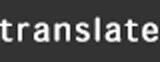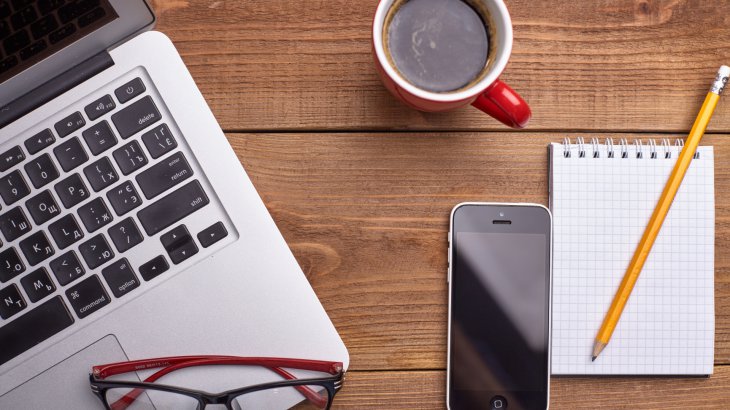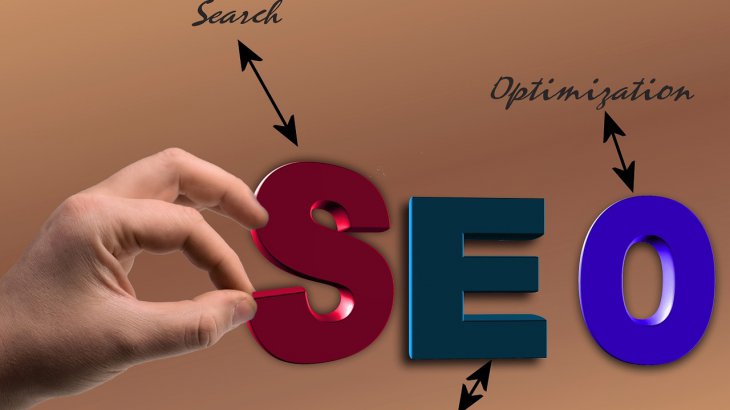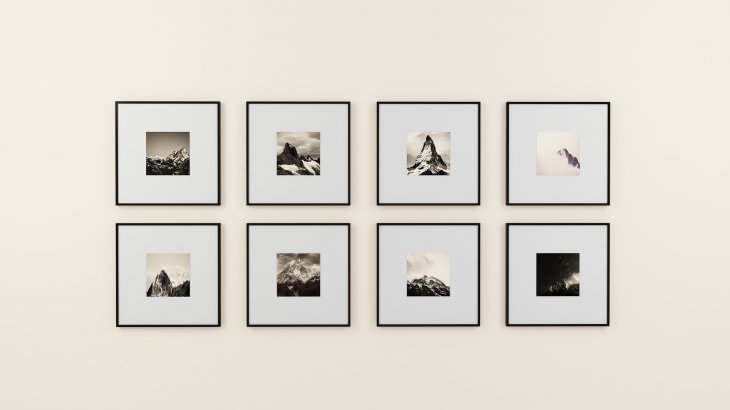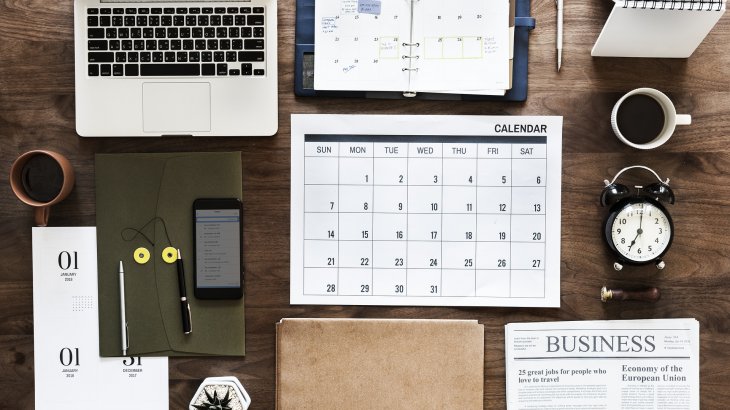皆さんはじめまして、Wordpressのブログ投稿の手順をお教えします。
投稿から新規追加方法
まず、投稿から新規追加を選び、そうすと下記の画像のような画面が表示されます。
タイトル、文章内容を入力できます。
クイックボタンでお問い合わせボタンを設定装飾
ブログを読んで頂いた方に、簡単にお問い合わせできるようにお問い合わせボタンを設置するのも
一つのテクニックだと思いますよ!!
①クイックタグをクリックして、ボタンの種類が選択可能です。
あらかじめ装飾のボタンなので、簡単に設置できます!!
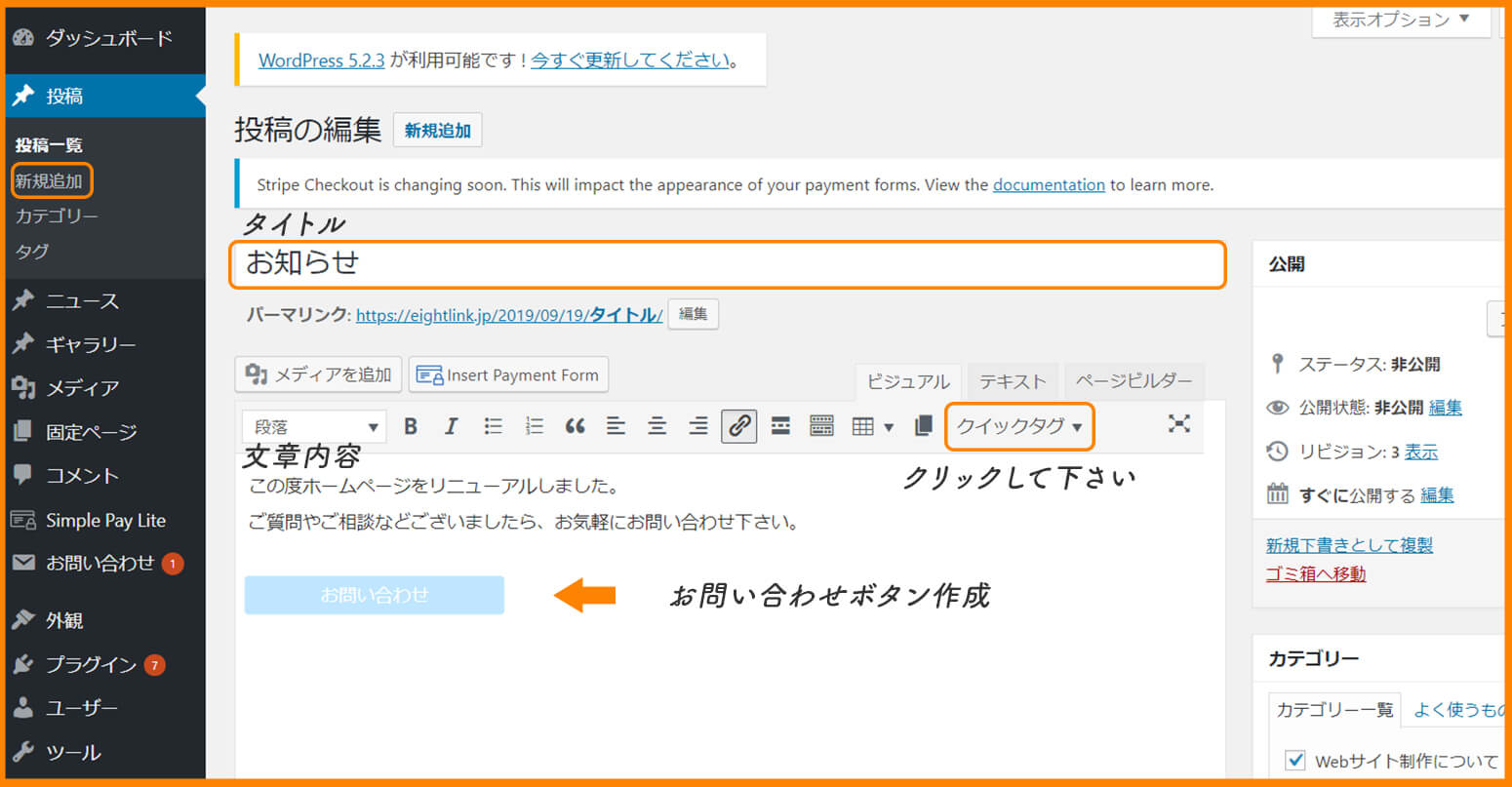
②ボタンを右クリックしたら、下記のように表示されるので鉛筆マークの編集をクリックしてください。
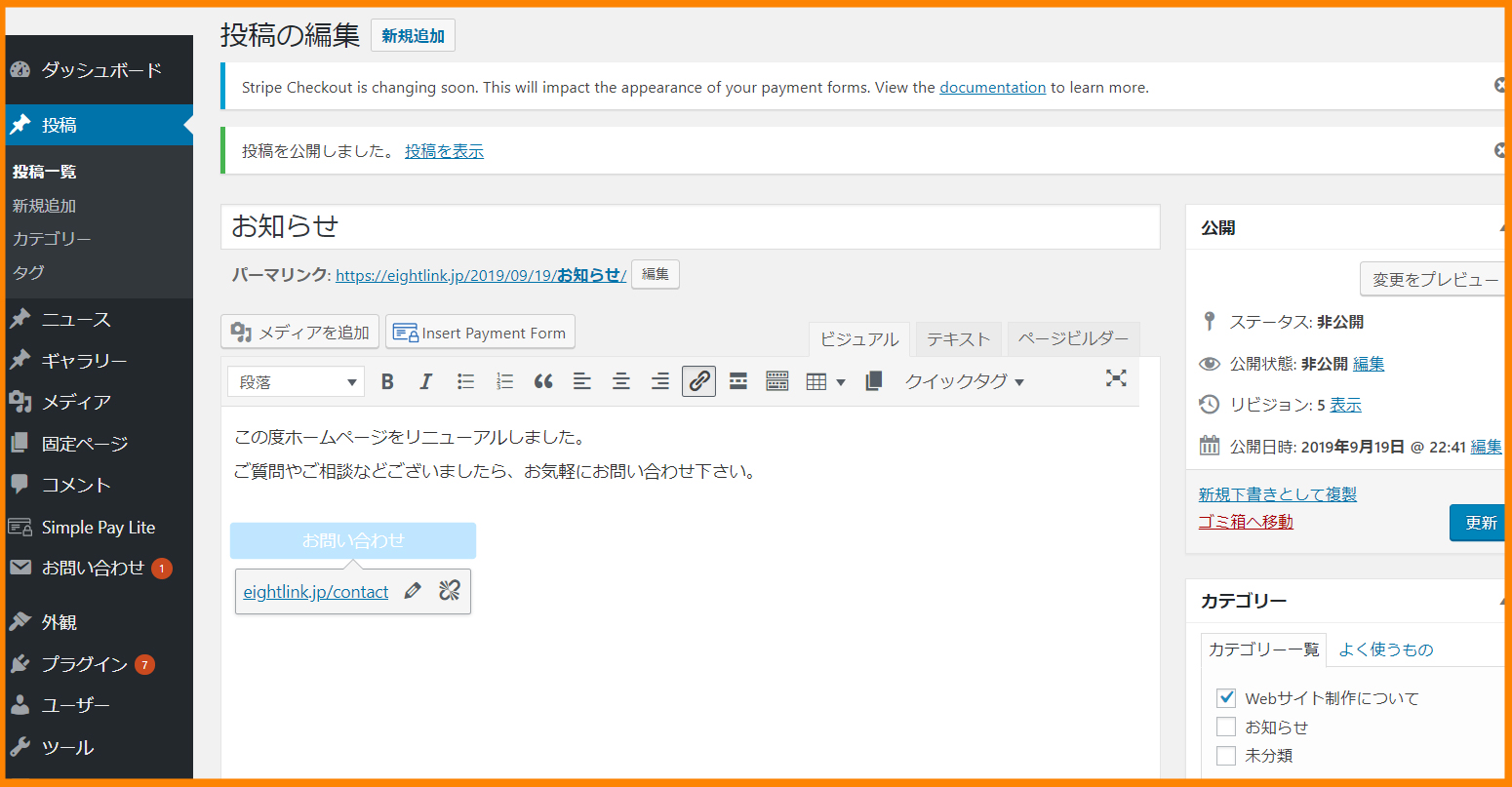
③リンクの挿入編集が表示されるので、お問い合わせをクリックして更新を押すと設定の完了となります!
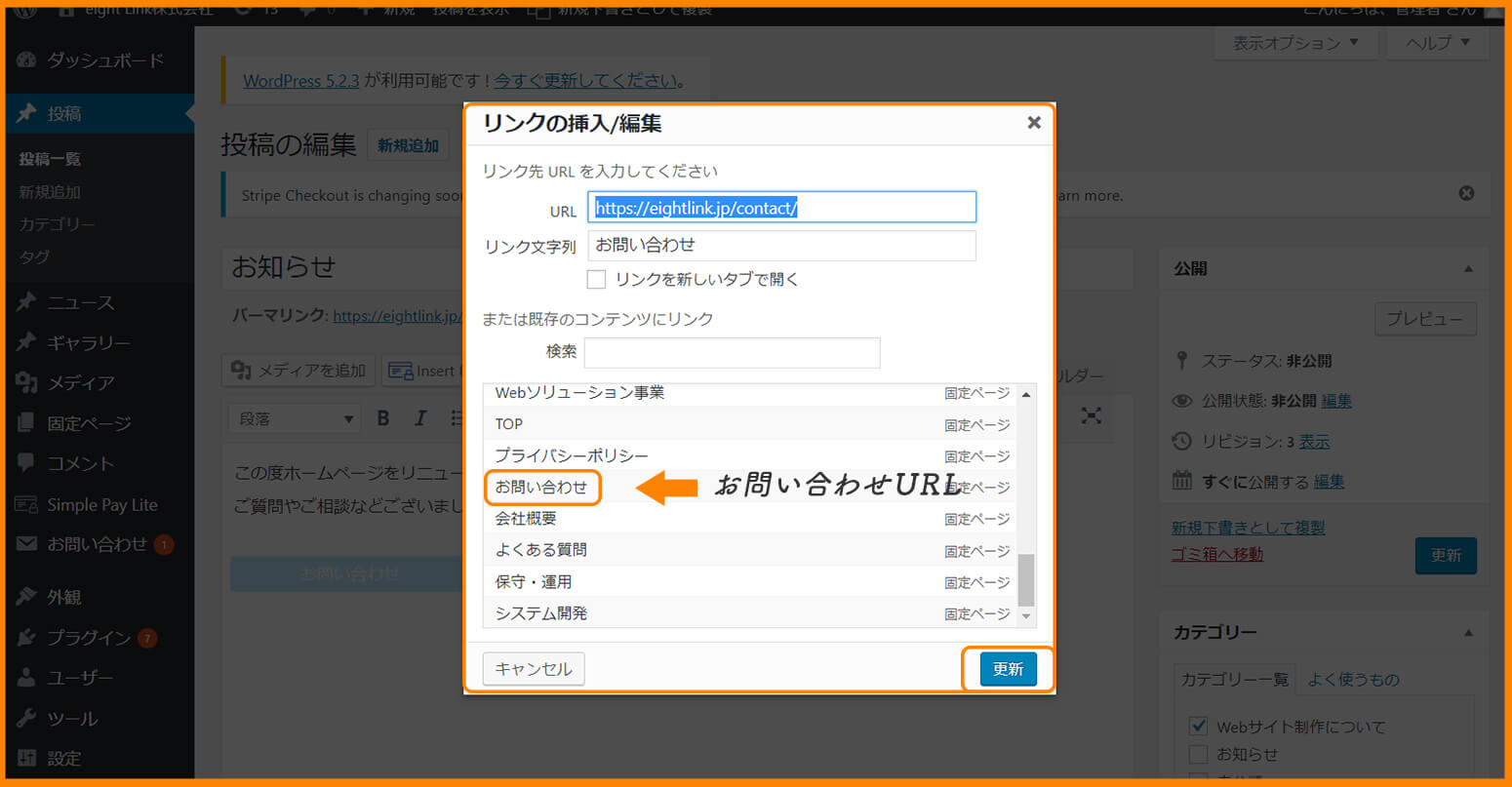
アイキャッチ画像設定とカテゴリー設定
アイキャッチ画像とは??
ホームページのTOPページに表示されるブログ一覧の画像です。
基本的に写真、タイトル、日付、内容詳細が少し表示されるのが一般的です。
アイキャッチ画像を入れたほうが、あるとなしでは見栄えがちがうので、是非設定をしてください!
 ※トップページに表示される画面です。
※トップページに表示される画面です。
 ブログ投稿ページの右下にアイキャッチ画像の設定が可能です!
ブログ投稿ページの右下にアイキャッチ画像の設定が可能です!
ブログ内で使っている写真など設定して、ワンランク上のブログ記事を書きましょう!!
※ブログ投稿ページの右下に表示されます。
プレビューモード内容を確認
設定が完了したら、一旦公開ではなくプレビューモードをクリックして確認してみましょう!!
確認して何度でも修正可能ですので、まずは、公開前に確認してあげてみてはいかがでしょうか??
問題なければ、投稿ページの更新をクリック!!
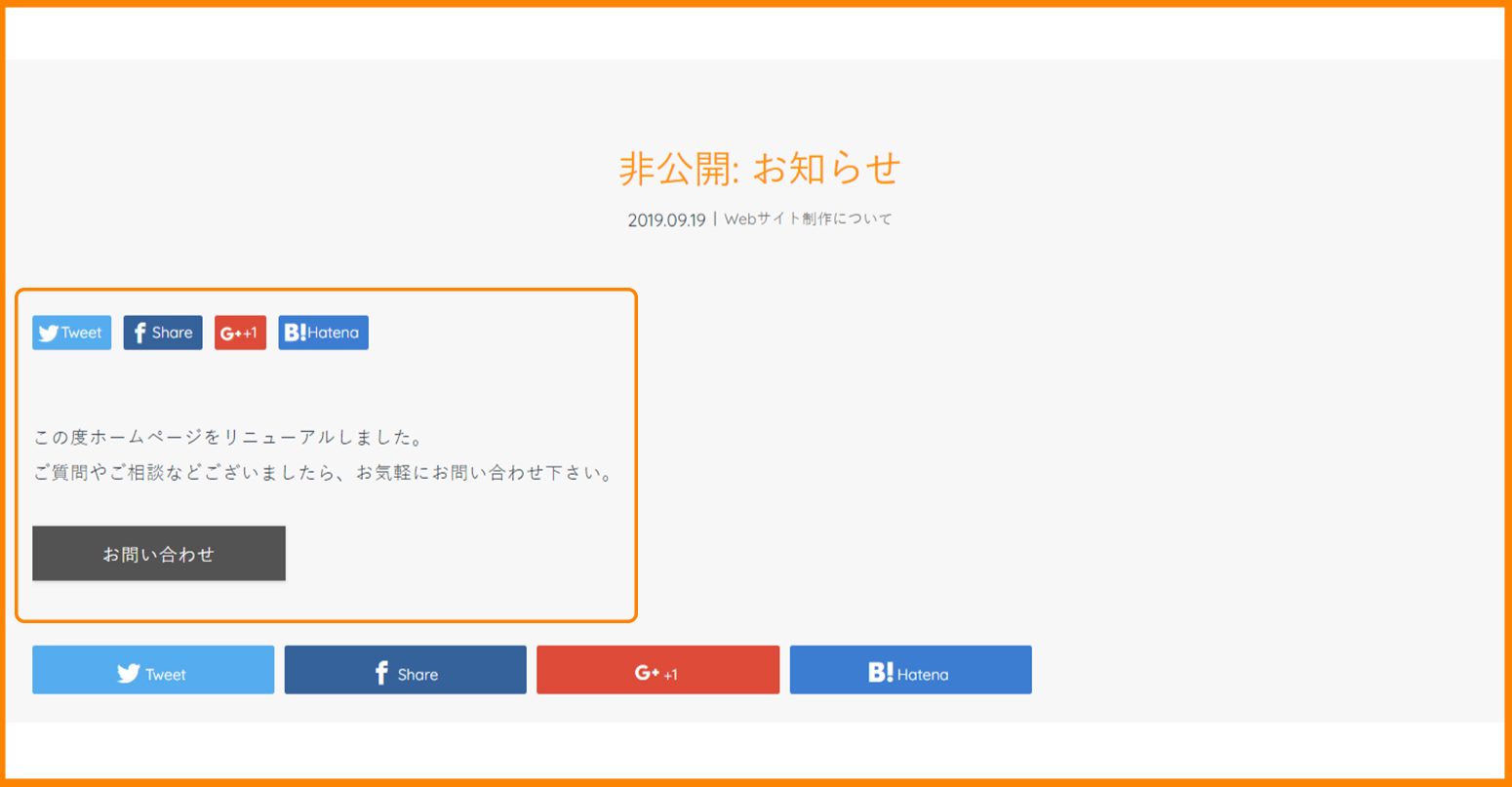
まとめ
いかがでしたでしょうか?
意外に簡単ですよね!!
簡単ではありますがワードプレス投稿の流れをお教えいたしました!
ブログ投稿の流れ
1.記事を書く
2. パーマリンクの設定
3. 記事のカテゴリーを選ぶ
4. アイキャッチ画像の設定
以上です。